macOS Monterey ist ein Hauch frischer Luft. Neben neuen Funktionen wie Universal Control, SharePlay, Quick Notes und Facetime-Links hat Apple während des neuen Updates heimlich Optimierungen und subtile Änderungen hinzugefügt, um das Betriebssystem noch besser zu machen.
Ich spiele jetzt seit ungefähr einem Monat mit macOS Monterey und habe viele dieser Optimierungen bemerkt. In diesem Artikel werfen wir einen genauen Blick auf alle versteckten Funktionen von macOS 12 Monterey.
- AirPlay vom iPhone und iPad zum Mac
- Schnelles Konvertieren von Bildern und Fotos auf dem Mac
- Memoji-Animationen und -Anpassung
- M1 iMac Hello-Bildschirmschoner
- Anpassung des Mauszeigers
- Systemweite Übersetzung
- Informativeres Copy-Paste-Fenster
- Energiesparmodus, detaillierter Batterieprozentsatz für Bluetooth-Geräte
- Freigegebener iCloud-Ordner
- Schaltfläche "Speichern" für Fotos in iMessage
- Verbesserter Passwort-Manager
- Apple Books-Verbesserungen
- Anzeigen für verwendete Mikrofone und Kameras
- Wiedergabegeschwindigkeit im QuickTime Player
- Digitales Erbe
- Mac zurücksetzen und löschen
1. AirPlay vom iPhone und iPad zum Mac
Wenn Sie ein Apple TV oder einen HomePod besitzen, wissen Sie, wie praktisch AirPlay ist. Die Möglichkeit, alles von Ihrem iPhone auf einen anderen Bildschirm zu übertragen, wird unterschätzt und ist oft sehr praktisch.
Das neue macOS Monterey bietet die Möglichkeit, Videos, Fotos und Musik direkt von Ihrem iPhone oder iPad auf den Mac-Bildschirm zu streamen.
Wenn Sie jetzt einen Mac mit macOS Monterey und ein iPhone mit iOS 15 besitzen, sehen Sie Ihren Mac als AirPlay-kompatibel Gerät.
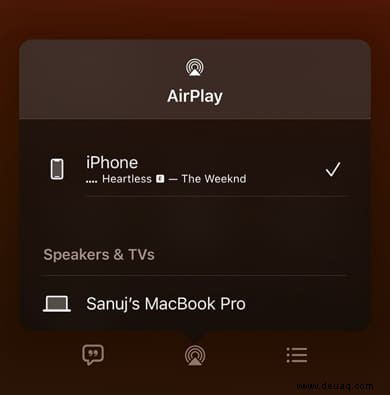
Wenn Sie Ihren Mac auf dem AirPlay-Auswahlbildschirm auswählen, wird ein Fenster mit dem abgespielten Video auf Ihrem Mac angezeigt. Sie können es dann je nach Wunsch in PiP oder im Vollbildmodus abspielen. Wenn Sie Musik von Ihrem iPhone streamen, wird die Musik im Hintergrund auf Ihrem Mac abgespielt.
Dies ähnelt eher der Funktion „Verbundene Geräte“ von Spotify, funktioniert jedoch mit allen Apps und den meisten Streaming-Diensten.
Wenn Sie auch in den Lautsprecher Ihres MacBook Pro verliebt sind, haben Sie jetzt einen Grund mehr, mehr Musik zu streamen.
2. Konvertieren Sie Bilder und Fotos schnell auf dem Mac
Es kommt oft vor, dass Sie Bilder von Ihrem iPhone auf Ihrem Mac sichern müssen, nur um festzustellen, dass die Fotos im HEIC-Format kopiert werden. Außerdem sind einige Bilder im Internet nur im WebP-Format verfügbar.
Obwohl Sie jetzt auch auf dem Mac WebP in JPG und HEIC in JPG konvertieren können, bietet macOS Monterey eine neue Funktion, mit der Sie Bilder schnell konvertieren können, ohne eine Drittanbieter-App herunterzuladen oder zu installieren.
Jetzt können Sie einfach mit der rechten Maustaste auf ein HEIC-, WebP- oder ein anderes Bildformat klicken, um es in JPG, PNG oder HEIF zu konvertieren. Die neue Option ist verfügbar, wenn Sie mit der rechten Maustaste klicken ein Bild im Finder und wählen Sie Schnellaktionen.
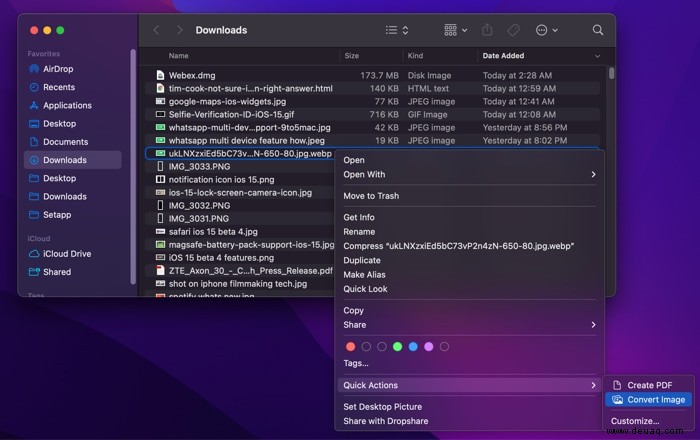
3. Memoji-Animationen und -Anpassung
Apple hat die Möglichkeit erweitert, Memoji für den Mac anzupassen. In macOS Monterey kannst du aus über 40 Angeboten ein Outfit für dein Memoji auswählen, seinen Stil und seine Stimmung je nach Jahreszeit ändern und obendrein auch noch Accessoires hinzufügen.
Darüber hinaus hat Apple dem Sperrbildschirm interaktive Memojis hinzugefügt. Wenn Sie in macOS Monterey ein Memoji als Profilsymbol festlegen, interagiert das Memoji je nach Position Ihres Cursors mit Ihnen. Sie können Memoji anpassen indem Sie zu den Systemeinstellungen gehen und klicken Sie auf Bearbeiten Schaltfläche unter dem Profilsymbol.
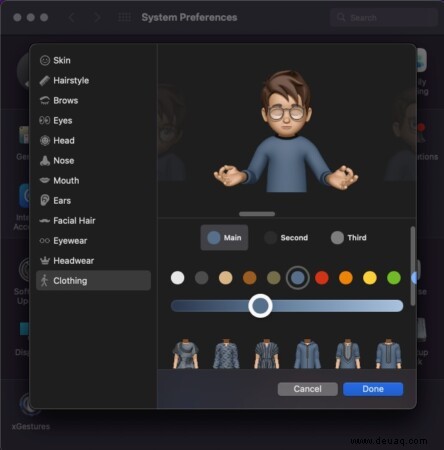
4. M1 iMac Hello Bildschirmschoner
Erinnerst du dich an den legendären Hello-Bildschirmschoner, mit dem Apples neu eingeführter M1-basierter iMac geliefert wird? Apple hat die Verfügbarkeit des „Hello“-Bildschirmschoners auf alle Macs mit macOS Monterey ausgeweitet. Sie können jetzt den neuen Hello-Bildschirmschoner auf allen Macs einstellen, indem Sie zu Systemeinstellungen → Desktop &Bildschirmschoner → Hello. gehen
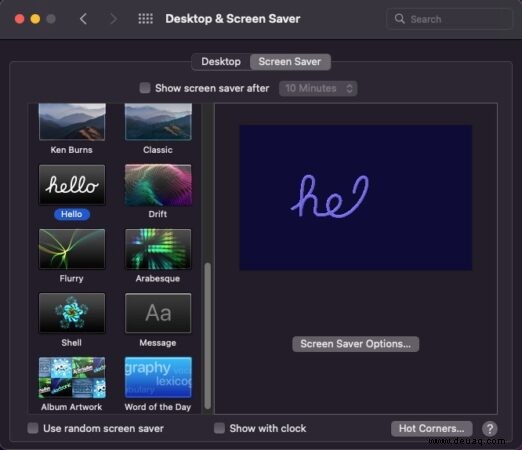
Falls Sie macOS Monterey nicht auf Ihrem Mac laufen haben, machen Sie sich keine Sorgen! Sie können macOS Monterey-Hintergrundbilder direkt hier herunterladen.
5. Anpassung des Mauszeigers
Der Cursor des Mac war schon immer schwarz und uninteressant. Das letzte Mal, als Apple der Maus eine Funktion hinzufügte, war 2015, als es die Möglichkeit hinzufügte, den Cursor durch schnelles Schütteln schnell zu finden. In macOS Monterey hat Apple der Maus einige Anpassungen hinzugefügt, damit sie persönlicher aussieht.
Sie können jetzt die Füllfarbe des Cursors unter macOS Monterey ändern, indem Sie zu den Systemeinstellungen gehen → Barrierefreiheit → Anzeigen → Zeiger → Punktfüllfarbe.
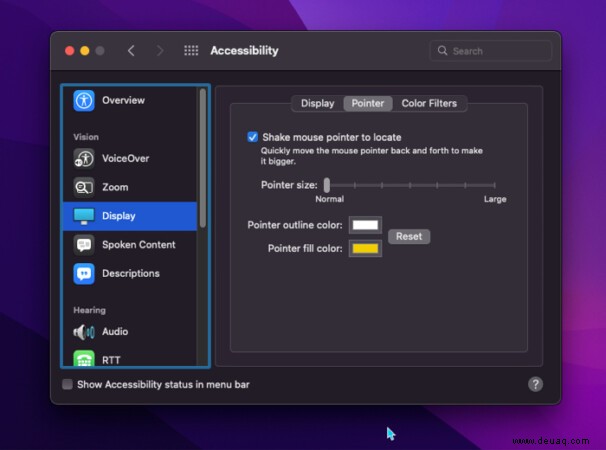
6. Systemweite Übersetzung
Apple hat die systemweite Übersetzung von iOS 15 auf macOS Monterey erweitert. Jetzt können Sie jeden Text in jeder App auf macOS übersetzen, indem Sie einfach den Text auswählen → Übersetzen. Je nach Mac-Variante und Speicherplatz können Sie festlegen, dass die Übersetzung offline oder online erfolgt.
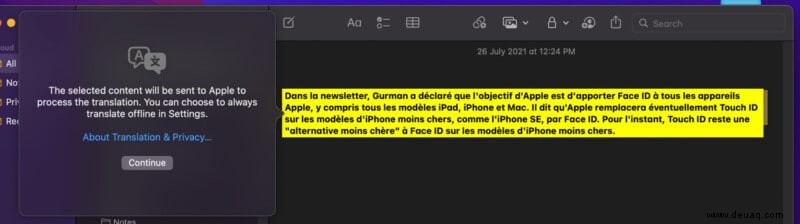
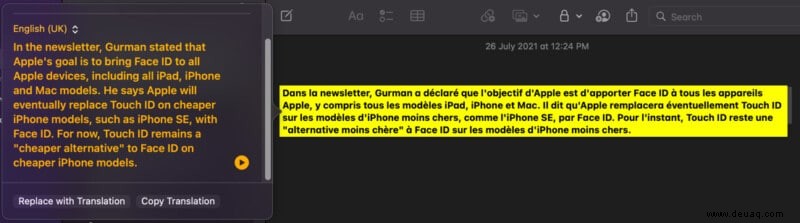
7. Informativeres Copy-Paste-Fenster
Das Fortschrittsfenster zum Kopieren und Einfügen ist seit der Einführung von macOS dasselbe. Ein blauer Balken, der fortschreitet, wenn die Übertragung abgeschlossen ist, mit der darunter geschriebenen „geschätzten Zeit“.
In macOS Monterey hat Apple einen neuen Kopieren-Einfügen-Fortschritt eingeführt Fenster, das detaillierter ist als das aktuelle. Die Funktion ist in der aktuellen Beta-Version von macOS Monterey nicht verfügbar, wird aber voraussichtlich bald mit den nächsten Beta-Builds eingeführt.
Hier ist, was die offiziellen Funktionshinweise sagen:
8. Energiesparmodus, detaillierter Batterieprozentsatz für Bluetooth-Geräte
Apple hat auch den Low Power Mode eingeführt vom iPhone zum Mac in macOS Monterey. Wenn der Akku zur Neige geht, können Sie den Energiesparmodus aktivieren, um die Akkulaufzeit Ihres Laptops zu verlängern. Wenn Sie dies aktivieren, werden die Bildschirmhelligkeit und die CPU-Taktfrequenz verringert, sodass die Dinge möglicherweise etwas verzögert oder langsam beim Laden erscheinen, aber es spart etwas Saft.
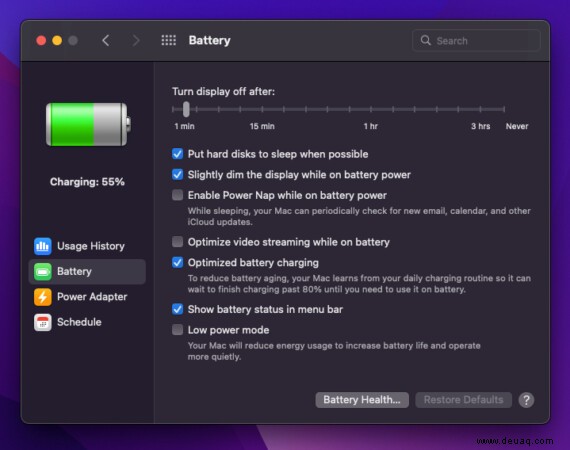
Im Gegensatz zum iPhone gibt es keine Einstellung, um es automatisch bei 20 % zu aktivieren. Sie können jedoch eine Verknüpfung konfigurieren, um die Einstellung bei einem bestimmten Batterieprozentsatz zu aktivieren. Apropos Prozentsätze, macOS Monterey unterstützt auch detaillierte Anzeigen für die Akkulaufzeit für Bluetooth-Geräte wie Kopfhörer.
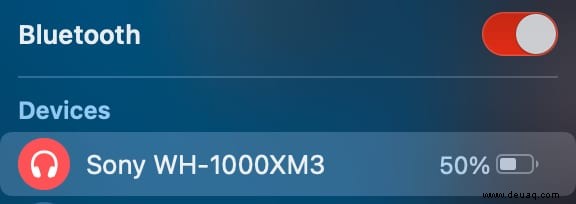
9. Gemeinsamer iCloud-Ordner
Wenn Sie macOS Monterey auf Ihrem Mac installieren, sehen Sie ein neues Freigegeben Ordner in der linken Leiste des Finders. Dieser neue Abschnitt erleichtert das Nachverfolgen von mit Ihnen geteilten Dateien und Dokumenten an einem einzigen Ort. Sie können auch sehen, wer die Datei zuletzt geändert hat, den Status von Einladungen zur Zusammenarbeit und andere Metadaten.
10. Speichern-Schaltfläche für Fotos in iMessage
Die Nachrichten-App wird jetzt langsam benutzerfreundlicher. Bisher mussten Sie auf ein in iMessage empfangenes Bild doppelklicken oder mit der rechten Maustaste klicken, um es zu speichern in den Ordner „Fotos“ oder „Downloads“. In macOS Monterey hat Apple direkt neben der Nachricht eine Schaltfläche zum Speichern hinzugefügt.
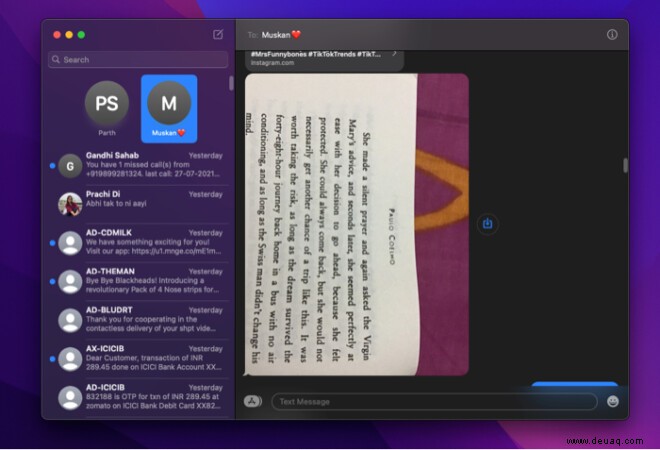
11. Verbesserter Passwortmanager
macOS Monterey wird mit einem dedizierten Passwortmanager geliefert in den Systemeinstellungen. Apple hat es jetzt einfacher gemacht, Passwörter von anderen Passwortmanagern zu importieren und zu exportieren. Früher mussten Sie Passwörter über die Schlüsselbundverwaltung oder Safari verwalten. Die neuen Passwörter-Einstellungen machen es jedoch einfacher.
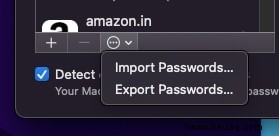
Es gibt auch eine neue integrierte Authentifizierungs-App für 2FA. Für Websites und Apps, die 2FA-Codes unterstützen, können Sie die Codes im iCloud-Schlüsselbund speichern und sie automatisch ausfüllen lassen, wenn Sie sich anmelden.
12. Apple Books-Verbesserungen
Jedes Jahr fügt Apple einige Änderungen an den wichtigsten macOS-Apps hinzu. Zusammen mit Safari, FaceTime und Sprachnotizen hat Apple Books dieses Jahr ein riesiges Update erhalten.
Zu den neuen Funktionen gehören Leseziele , Möchten Sie lesen und Jetzt lesen . Die Suchfunktion wurde ebenfalls verbessert und zeigt jetzt Ergebnisse, während Sie mit der Eingabe beginnen.
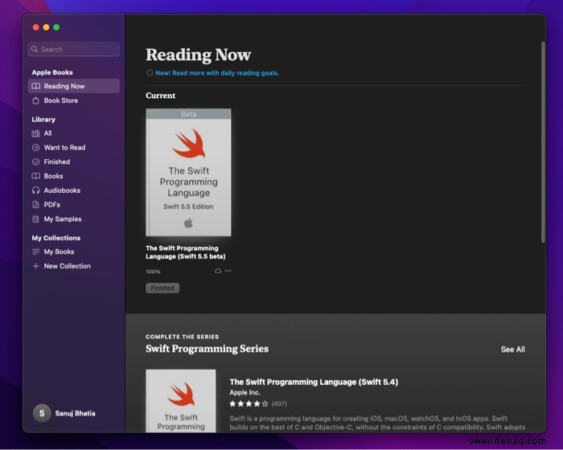
13. Anzeigen für verwendete Mikrofone und Kameras
Apple macht die Benutzererfahrung über sein Betriebssystem hinweg immer identischer. Es brachte das Kontrollzentrum von iOS zu macOS mit Big Sur, und jetzt bringt macOS Monterey die Kamera- und Mikrofonanzeigen von iOS.
Immer wenn eine App das Mikrofon verwendet oder die Kamera , erscheint oben rechts eine Anzeige. Sie können auch überprüfen, welche bestimmte App die Ressource verwendet hat, indem Sie das Kontrollzentrum öffnen.
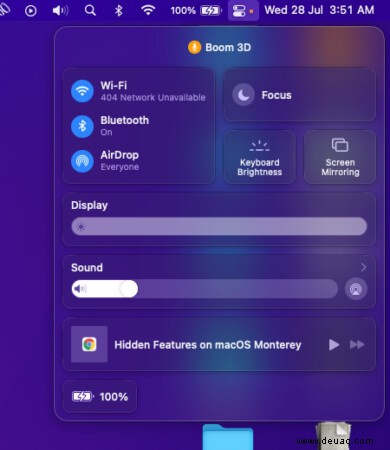
14. Wiedergabegeschwindigkeit im QuickTime Player
Der QuickTime-Player in macOS Monterey unterstützt nativ verschiedene Wiedergabegeschwindigkeiten. Wenn Sie jetzt ein Video mit QuickTime abspielen , klicken Sie auf → Schaltfläche, um die Wiedergabegeschwindigkeit des Videos zu ändern.
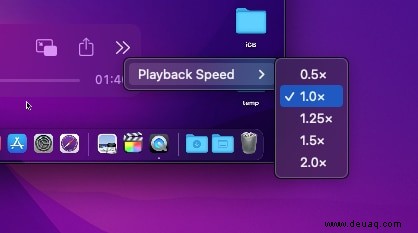
15. Digitales Erbe
Apple hat dieses Jahr Digital Legacy eingeführt. Mit dieser Funktion können Sie Ihre Daten wie Fotos, Videos, Notizen und andere Informationen sicher an vertrauenswürdige Freunde und Familienmitglieder weitergeben. Führen Sie die folgenden Schritte aus, um einen alten Kontakt auf Ihrem Mac hinzuzufügen:
- Öffnen Sie die Systemeinstellungen auf Ihrem Mac.
- Klicken Sie auf Apple-ID in der oberen rechten Ecke.
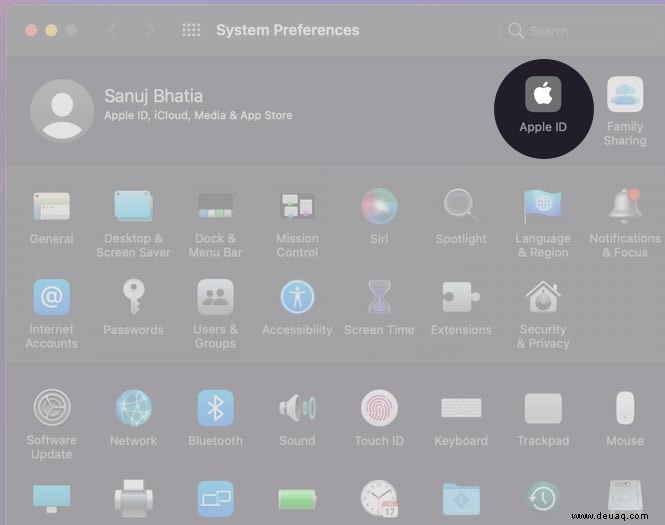
- Wählen Sie als Nächstes Passwort &Sicherheit aus → Alter Kontakt → Verwalten.
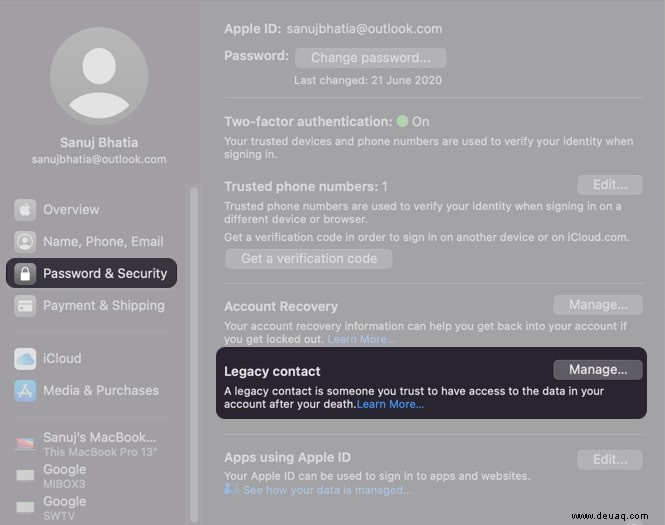
- Wählen Sie Alten Kontakt hinzufügen aus und fügen Sie den gewünschten Kontakt hinzu.
macOS schlägt Kontakte vor, die Teil Ihrer Familienfreigabe sind .
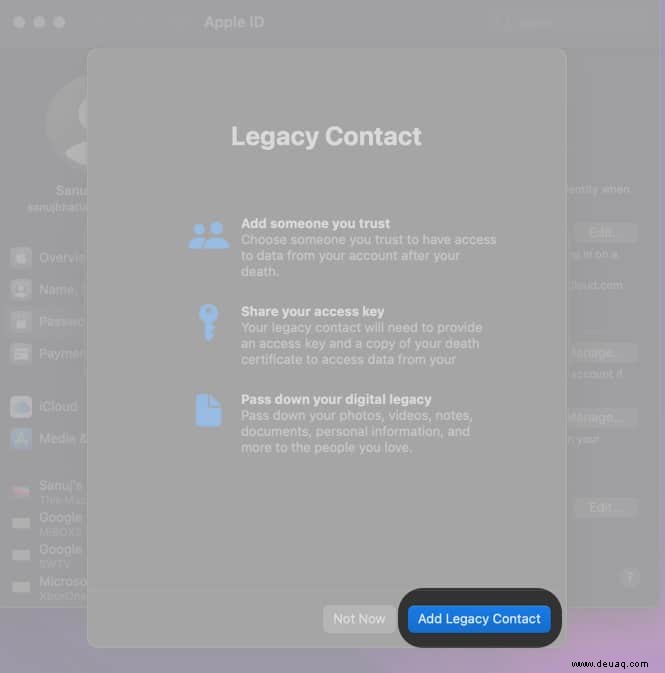
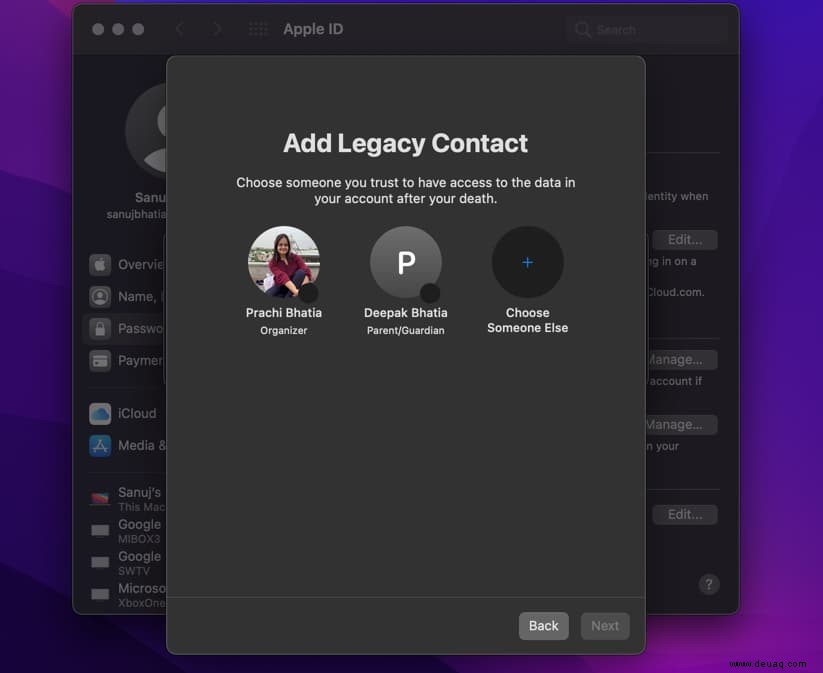
- Dann wird der Zugriffsschlüssel des Kontakts angezeigt , die Sie herunterladen und teilen können.
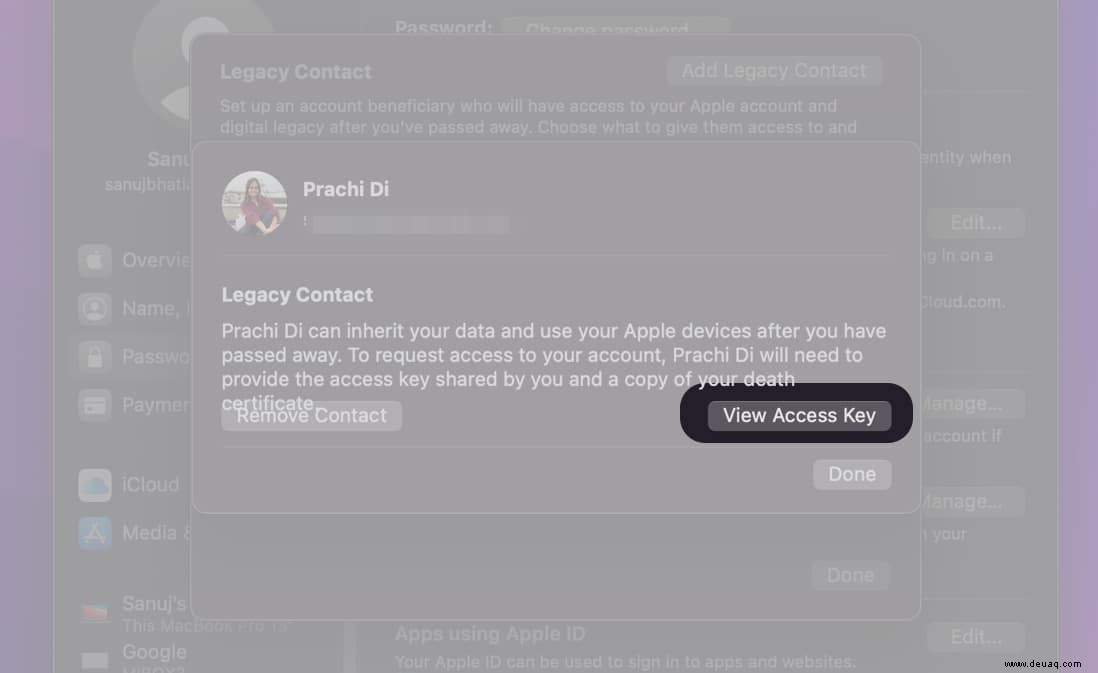
Wenn Sie einen Digital Legacy-Kontakt auf Ihrem Mac hinzufügen, wird er dank iCloud automatisch mit Ihrem iPhone synchronisiert. Sie können Legacy-Kontakte jedoch auch über das iPhone hinzufügen. So richten Sie Digital Legacy auf dem iPhone ein.
16. Mac zurücksetzen und löschen
Sie wissen, wie einfach es ist, ein iPhone zu löschen. Nur ein paar Klicks und fertig. Aber nicht so sehr mit dem Mac. Jedes Mal, wenn Sie Ihren Mac zurücksetzen müssen, müssen Sie ein paar komplizierte Schritte durchlaufen, die für einen Laien ziemlich schwierig durchzuführen sind.
Eine der versteckten Funktionen von macOS Monterey sind die neuen Löscheinstellungen in den Systemeinstellungen.
Jetzt können Sie Alle Inhalte und Einstellungen löschen eines Mac wie ein iPhone. Dadurch werden alle Daten Ihres Mac gelöscht, einschließlich Dateien und Apps.
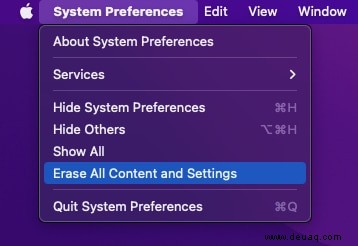
Puh! Das waren viele versteckte Funktionen von macOS Monterey. Welche davon hat dir gefallen? Haben Sie eine andere versteckte Funktion entdeckt, die nicht in der Liste erwähnt wird? Lassen Sie es uns im Kommentarbereich unten wissen!
Vielleicht möchten Sie auch diese lesen:
- So verbergen Sie die IP-Adresse in Safari in iOS 15 und macOS Monterey
- Downgrade von macOS Monterey Beta auf macOS Big Sur
- So deaktivieren Sie Benachrichtigungen auf dem Mac:4 einfache Möglichkeiten
- Mac-Mikrofon funktioniert nicht? 6 echte Korrekturen